Corrigir a falha de página no erro de área não paginada no Windows 10
Publicados: 2019-07-07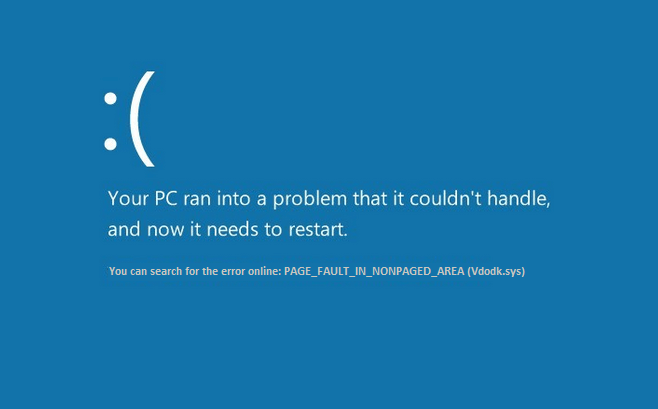
Corrigir falha de página em erro de área não paginada: acho que todos nós que usamos o sistema operacional Windows estamos familiarizados com erros de tela azul. Seja você um profissional experiente em tecnologia ou um usuário iniciante, todos ficamos irritados sempre que nossa tela fica azul e mostra algum erro. Em termos técnicos, chama-se BSOD (Blue Screen of Death). Existem vários tipos de erros BSOD. Um dos erros mais comuns que todos encontramos é Falha de página em área não paginada . Este erro irá parar o seu dispositivo e tornar a tela azul ao mesmo tempo que você receberá uma mensagem de erro e um código de parada.
Às vezes, esse erro é resolvido automaticamente. No entanto, quando começa a ocorrer com frequência, você deve considerá-lo como um problema sério. Agora é o momento em que você precisa descobrir as causas por trás desse problema e os métodos para resolver esse problema. Vamos começar descobrindo o que causa esse erro.
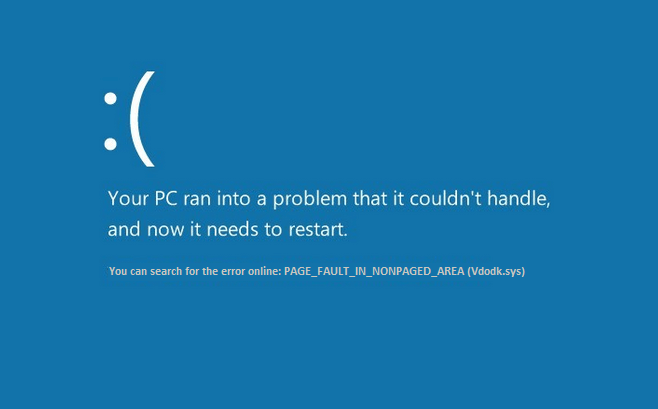
Quais são as causas deste problema?
De acordo com a Microsoft, esse problema ocorre quando o dispositivo requer uma página da memória RAM ou do disco rígido, mas não a obtém. Existem outras causas, como hardware defeituoso, arquivos de sistema corrompidos, vírus ou malware, software antivírus, RAM defeituosa e um volume NTFS corrompido (disco rígido). Esta mensagem de parada ocorre quando os dados solicitados não são encontrados na memória, o que significa que o endereço da memória está errado. Portanto, analisaremos todas as soluções prováveis que podem ser implementadas para resolver esse erro no seu PC.
Conteúdo
- Corrigir a falha de página no erro de área não paginada no Windows 10
- Método 1: desmarque Gerenciar automaticamente o tamanho do arquivo de paginação para todas as unidades
- Método 2: Verifique se há erros no disco rígido
- Método 3: Reparar arquivos corrompidos em seu sistema
- Método 4: Diagnóstico de erro de memória
- Método 5: Execute a restauração do sistema
- Método 6: Verifique se há atualizações do sistema e atualizações de driver
- Método 7: Execute o Verificador de Driver
- Método 8: Execute o reparo automático
Corrigir a falha de página no erro de área não paginada no Windows 10
Certifique-se de criar um ponto de restauração caso algo dê errado.
Método 1: desmarque Gerenciar automaticamente o tamanho do arquivo de paginação para todas as unidades
Pode ser possível que a memória virtual cause esse problema.
1.Clique com o botão direito do mouse em “Este PC” e selecione Propriedades .
2.No painel esquerdo, você verá Configurações avançadas do sistema , clique nele
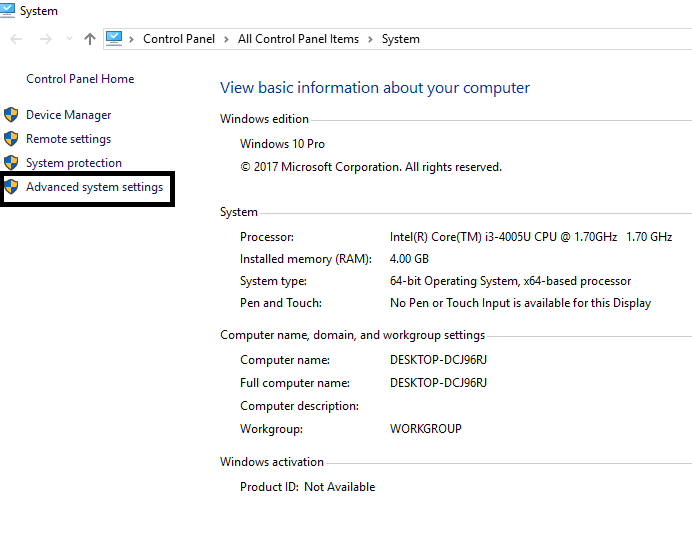
3. Vá para a guia Avançado e clique em Configurações na opção Desempenho .
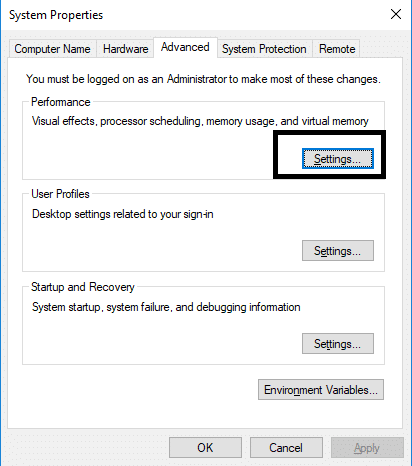
4. Navegue até a guia Avançado e clique no botão Alterar.
5. Desmarque a caixa “Gerenciar automaticamente o tamanho do arquivo de paginação para todas as unidades” e selecione “ Sem arquivo de paginação ”. Além disso, salve todas as configurações e clique no botão OK.
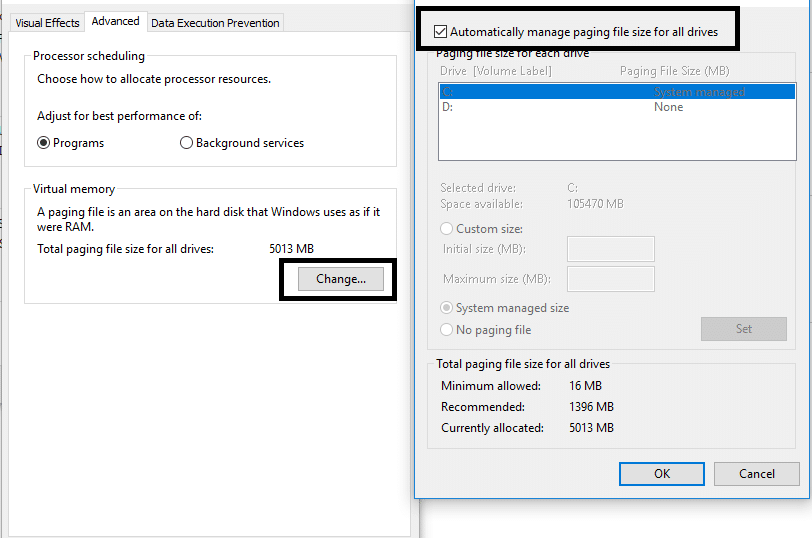
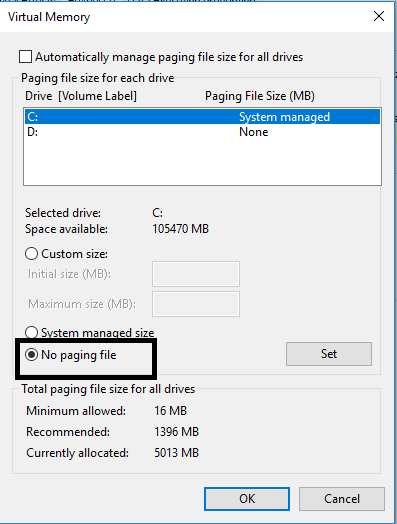
Reinicie o seu dispositivo para que as alterações possam ser aplicadas ao seu PC. Certamente, isso ajudará você a corrigir a falha de página no erro de área não paginada no Windows 10. Espero que, no futuro, você não receba um erro BSOD no seu PC. Se você ainda estiver enfrentando o mesmo problema, poderá prosseguir com outro método.
Método 2: Verifique se há erros no disco rígido
1.Abra o prompt de comando com acesso de administrador. Digite cmd na barra de pesquisa do Windows e clique com o botão direito do mouse e selecione Executar como administrador.
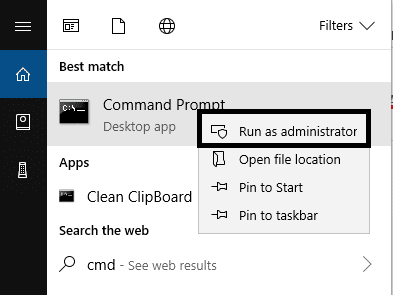
2.Aqui no prompt de comando, você precisa digitar chkdsk /f /r.
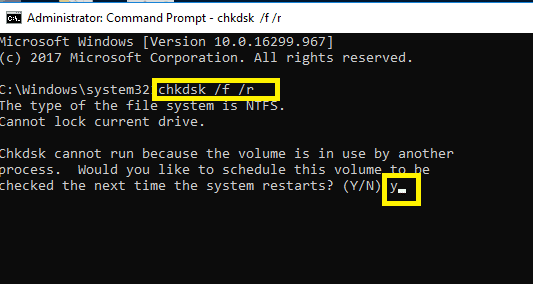
3.Digite Y para iniciar o processo.
4. Em seguida, execute o CHKDSK a partir daqui. Corrija os erros do sistema de arquivos com o utilitário de verificação de disco (CHKDSK).
5.Deixe o processo acima ser concluído e reinicie novamente o seu PC para salvar as alterações.
Método 3: Reparar arquivos corrompidos em seu sistema
Se algum dos arquivos do Windows estiver corrompido, isso poderá causar vários erros no seu PC, incluindo erros BSOD. Felizmente, você pode facilmente verificar e reparar os arquivos corrompidos em seu sistema.
1.Abra o prompt de comando com acesso de administrador. Digite cmd na barra de pesquisa do Windows e clique com o botão direito do mouse e selecione Executar como administrador.
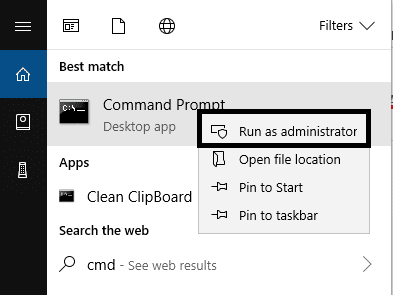

2. Digite sfc /scannow no prompt de comando.
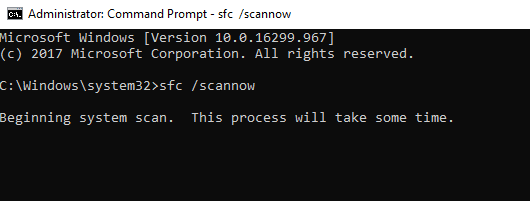
3. Pressione enter para iniciar o comando.
Observação: as etapas acima levarão algum tempo para serem concluídas ao mesmo tempo em que o sistema verifica e repara os arquivos corrompidos.
Método 4: Diagnóstico de erro de memória
1. Pressione a tecla Windows + R e digite mdsched.exe e pressione enter.
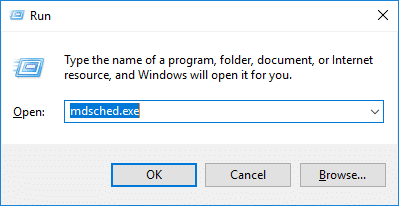
2.Na próxima caixa de diálogo do Windows, você precisa selecionar Reiniciar agora e verificar se há problemas .
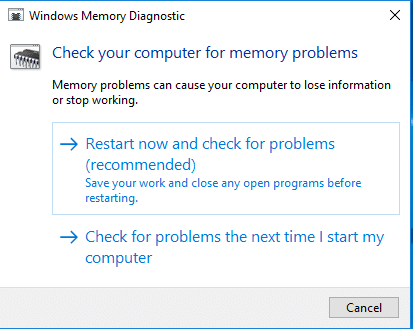
Método 5: Execute a restauração do sistema
1. Pressione a tecla Windows + R e digite “ sysdm.cpl ” e pressione enter.
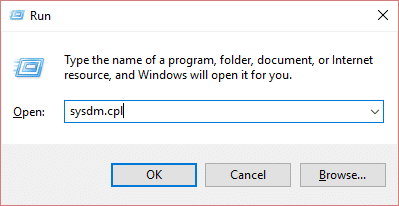
2.Selecione a guia Proteção do Sistema e escolha Restauração do Sistema.
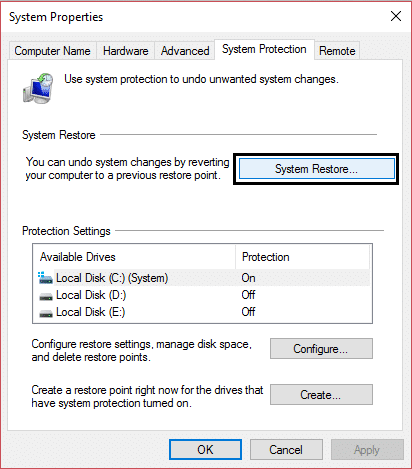
3.Clique em Avançar e escolha o ponto de restauração do sistema desejado.
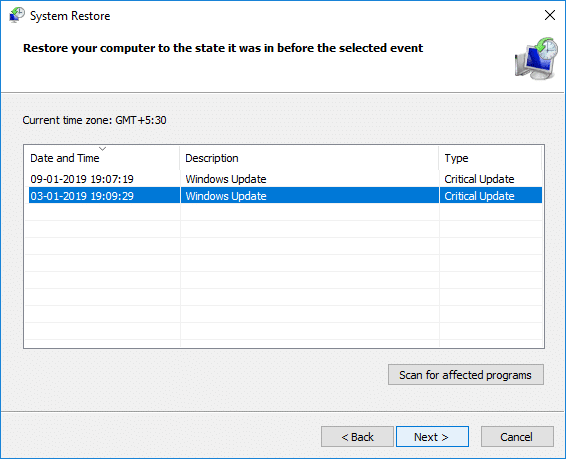
4.Siga as instruções na tela para concluir a restauração do sistema.
5.Após a reinicialização, você poderá corrigir a falha de página no erro de área não paginada.
Método 6: Verifique se há atualizações do sistema e atualizações de driver
Este método inclui diagnosticar seu sistema para as atualizações mais recentes. Pode ser possível que seu sistema esteja faltando algumas atualizações importantes.
1. Pressione a tecla Windows + I para abrir Configurações e clique em Atualizações e segurança.
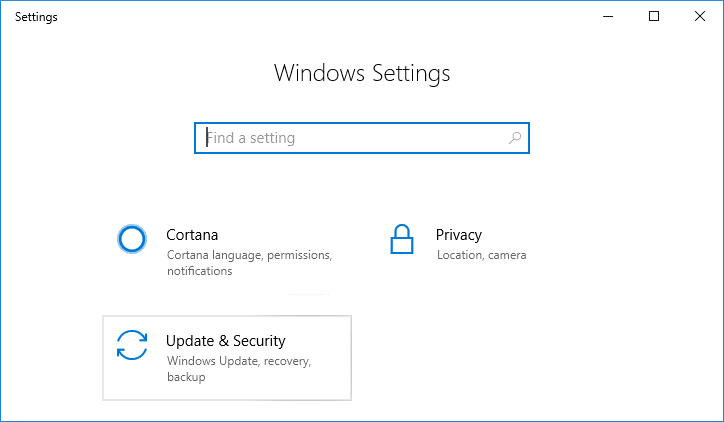
2.Clique no botão Verificar atualizações .
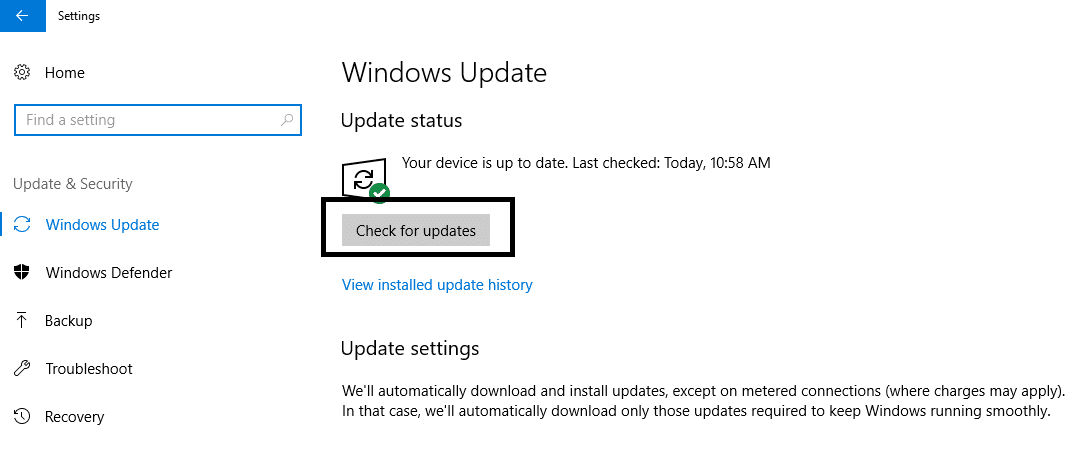
3.Instale quaisquer atualizações pendentes e reinicie o seu PC.
Método 7: Execute o Verificador de Driver
Este método só é útil se você puder fazer login no Windows normalmente não no modo de segurança. Em seguida, certifique-se de criar um ponto de restauração do sistema.
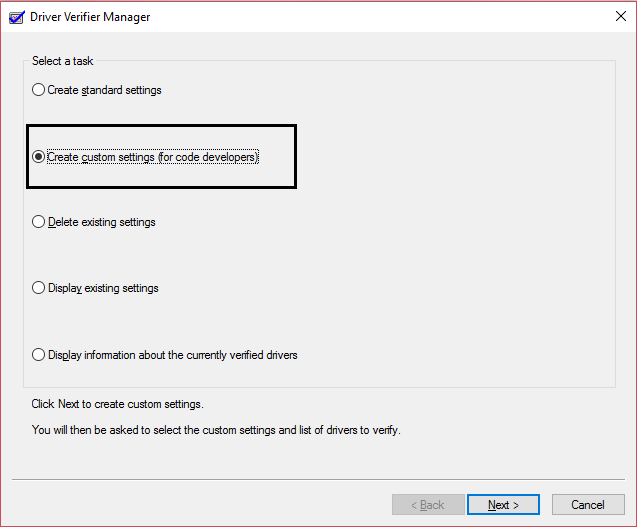
Execute o Verificador de driver para corrigir a falha de página no erro de área não paginada. Isso eliminaria quaisquer problemas de driver conflitantes devido aos quais esse erro pode ocorrer.
Método 8: Execute o reparo automático
1. Insira o DVD de instalação inicializável do Windows 10 ou o Disco de Recuperação e reinicie o PC.
2.Quando solicitado a Pressione qualquer tecla para inicializar a partir do CD ou DVD, pressione qualquer tecla para continuar.
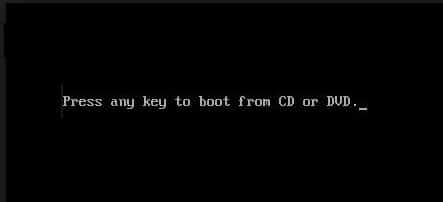
3.Selecione suas preferências de idioma e clique em Avançar. Clique em Reparar seu computador no canto inferior esquerdo.
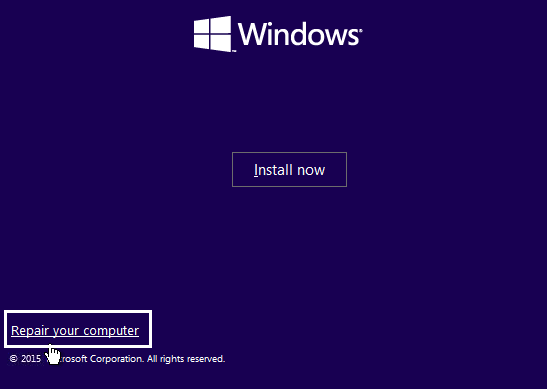
4.Na tela de escolha de uma opção, clique em Solucionar problemas.
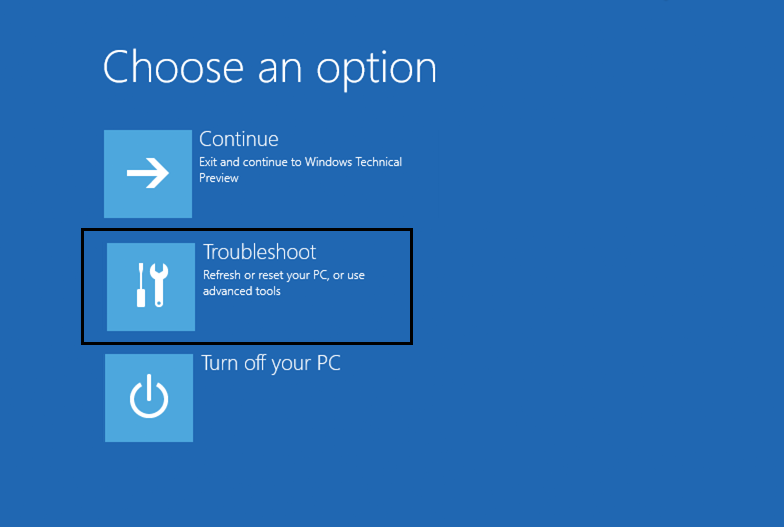
5.Na tela Solução de problemas, clique na opção Avançado.
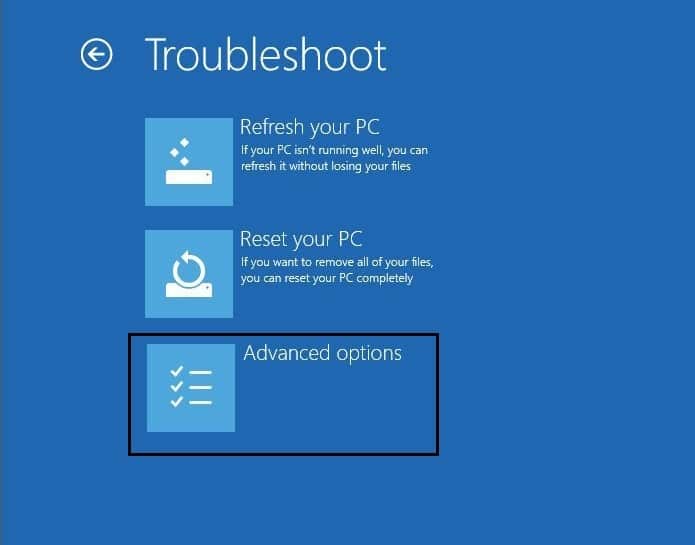
6.Na tela de opções avançadas, clique em Reparo Automático ou Reparo de Inicialização.
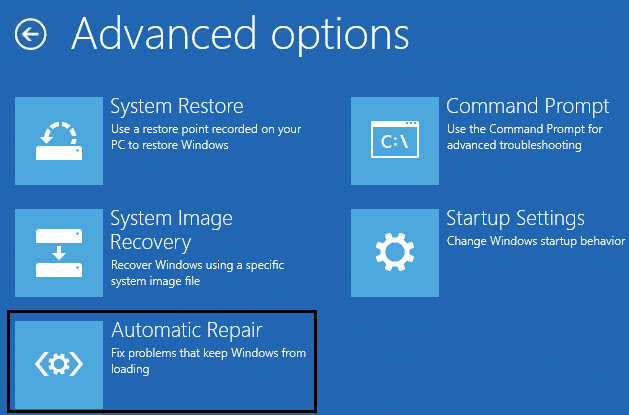
7.Aguarde até que os Reparos Automáticos/Inicialização do Windows sejam concluídos.
8. Reinicie para salvar as alterações.
Dica: Uma das dicas mais importantes é que você também deve desinstalar ou parar temporariamente o software antivírus em seus sistemas. Muitos usuários relataram que o erro Page Fault In Nonpaged Area Error no Windows 10 foi resolvido com a desativação e desinstalação do antivírus. Além disso, alguns usuários relataram que simplesmente restauram seu sistema com a última configuração de trabalho. Essa também pode ser uma das melhores maneiras de resolver esse problema.
Recomendado:
- Como corrigir arquivos de dados .ost e .pst corrompidos do Outlook
- Corrigir o erro Enter Network Credentials no Windows 10
- 5 melhores softwares de edição de vídeo para Windows 10
- O que é BIOS e como atualizar o BIOS?
No geral, todos os métodos acima ajudarão você a corrigir a falha de página no erro de área não paginada no Windows 10 . No entanto, você precisa entender que nem todos os erros de BSOD podem ser resolvidos com a implementação dos métodos mencionados acima, esses métodos são úteis apenas para os erros de falha de página em área não paginada no Windows 10. Sempre que sua tela azul mostrar essa mensagem de erro, você precisará aplicar esses métodos apenas para resolver o erro.
